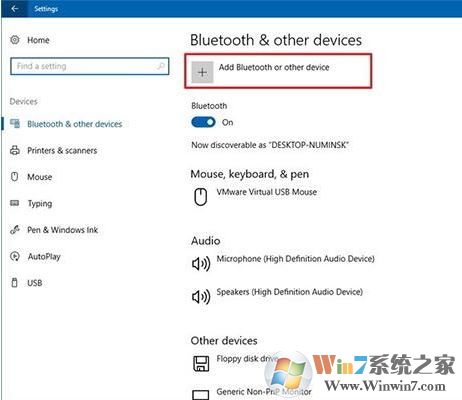
win10第二屏幕检测的修复方法:
1、检查从显示器到台式机,笔记本电脑或平板电脑上视频端口的物理电缆连接。
2、尝试使用不同的电缆,因为问题可能是连接器中的电缆或插针不良。
3、如果您使用具有多个输入的显示器,请确保选择正确的输入。
4、有时,如果您尝试使用HDTV或特定的高清显示器作为第二台显示器,则可能需要更新其固件以修复错误或兼容性问题。 如果出现这种情况,请务必查看您的显示器制造商支持网站,以了解如何应用最新的固件更新。
5、问题可能是显示器输入端口或设备输出端口的问题。 如有必要,请确保切换端口以查看是否修复了连接到第二台显示器的问题。
6、重新启动计算机,看看是否可以解决问题。
7、将显示器连接到其他设备可以帮助确定问题是否与显示器本身有关。
损坏的或特定版本的图形驱动程序可能会阻止Windows 10检测到第二台显示器的解决方法:
1.打开开始。
2.搜索设备管理器,单击最高结果打开体验。
3.展开显示适配器类别。
4.右键单击设备,然后选择更新驱动程序。
win10系统中检测不到第二屏幕的解决方法
5.自动点击搜索更新的驱动程序软件。
以上便是winwin7小编给大家分享介绍的关于win10第二屏幕检测不到的解决方法!